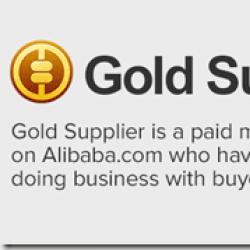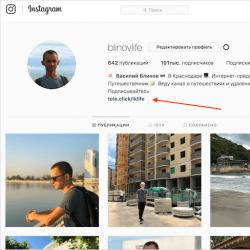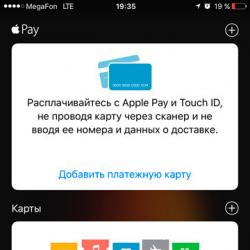Как узнать год выпуска мака. Модельный ряд MacBook Pro
В нашей группе социальной сети ВКонтакте поступило несколько отзывов о статье и просьб написать подобную инструкцию о том, как проверить MacBook перед покупкой с рук. Что ж, спрашивали - отвечаем 🙂 Подробнее о том, как правильно проверить MacBook перед покупкой, в данном материале.
Проверить macbook или macbook pro который Вы собираетесь купить, можно в наших сервисных центрах:
Как проверить MacBook? Основные моменты
Выбирая для покупки не новый компьютер, ранее бывший в употреблении у другого владельца, будьте готовы, что Вам придется потратить некоторое количество своего времени и сил на выбор. Покупая первый попавшийся понравившийся вариант, Вы рискуете в дальнейшем с ним помучаться, если компьютер будет иметь какие-то дефекты, серьезно сказывающиеся на работе. Поэтому для начала дадим несколько рекомендаций, как проверить MacBook при первом осмотре и на что стоит обратить особое внимание.
Внешний осмотр и оценка состояния корпуса.
Внимательно осмотрите корпус макбука со всех сторон. В идеале на нем не должно быть каких-либо последствий падения или механического падения (сколы, вмятины и т.д.). Особенно внимательно присматривайтесь к боковым граням топкейса (нижней части ноутбука) и металлу по периметру крышки дисплея. По статистике при падениях или ударах именно эти части страдают чаще всего.
Перевернув ноутбук, осмотрите и нижнюю часть корпуса. Убедитесь в том, что крепежные винты нижней крышки стоят на своих местах, а резиновые ножки также все на месте.
Проверка MacBook по серийному номеру.
На официальном сайте Apple по серийному номеру компьютера можно проверить MacBook на предмет наличия актуальной гарантии, а также выявления точной модели устройства. Естественно, указанная на сайте модель должна полностью соответствовать информации на коробке от компьютера (если она есть) и данных о конфигурации макбука, посмотреть которую можно внутри операционной системы MacOS после включения.
Включение компьютера и оценка скорости загрузки операционной системы.
Включите компьютер и оцените скорость загрузки операционной системы. Для MacBook с жестким диском средняя скорость загрузки чистой MacOS, в зависимости от версии системы, должна составлять от 40 до 90 секунд; модели, оснащенные SSD, должны загружаться значительно быстрее (от 5-8 до 20-25 секунд).
Если время загрузки значительно превышает эти цифры, стоит задуматься. Вполне вероятно, что в дальнейшем могут "всплыть" проблемы с установленным накопителем (особенно актуально для ноутбуков, которые выпущены до 2012 года и оснащены жестким диском, а не SSD).
Подробное ознакомление с конфигурацией MacBook.
После того, как компьютер будет включен, стоит проверить MacBook подробнее, ознакомившись с информацией о компьютере внутри MacOS. Для этого Вам нужно нажать на логотип Apple с левой стороны верхней панели и выбрать пункт "Об этом Mac". На первом экране системного окна можно увидеть информацию о центральном процессоре, количестве оперативной памяти и видеочипе. Для моделей со встроенной графикой и дополнительной видеокартой, переключение между которыми происходит автоматически в зависимости от нагрузи, будет отображаться название чипа, использующегося в данный момент. Нажав на кнопку "Отчет о системе" можно получить более подробную информацию о конфигурации компьютера и установленных компонентах.
Проверка батареи и зарядки устройства
Нажав на значок аккумулятора с правой стороны верхнего сайдбара, можно увидеть текущий уровень заряда батареи, а также получить краткую информацию встроенной системы диагностики о её состоянии. Индикация состояния аккумулятора системы диагностики MacOS может быть такая:
- "Нормальное" - аккумулятор исправен и работает корректно.
- "Скоро нужна замена" - аккумулятор работает корректно, но его ёмкость уменьшилась.
- "Требуется замена" - ёмкость аккумулятора и, как следствие, время автономный работы компьютера значительно уменьшилась и в скором времени может потребоваться его замена.
- "Требуется обслуживание" - аккумулятор неисправен, либо ёмкость его достигла критически низкого значения. В таких случаях требуется замена аккумуляторной батареи.
Заглянув еще раз в "Отчёт о системе" в разделе "Электропитание" можно получить более развернутую информацию о состоянии батареи, включая её актуальную ёмкость. Естественно, если состояние батареи плохое, стоит задуматься о целесообразности покупки такого компьютера.
Подключите кабель блока питания MagSafe или USB-C для проверки корректного заряда ноутбука. При подключении провода MagSafe, на нем должен загореться оранжевый индикатор (если батарея набирает заряд), либо зеленый индикатор (только в тех случаях, когда батарея полностью заряжена). Если внутри системы уровень заряда батареи не полный, а индикатор MagSafe горит зеленым, то либо блок питания работает некорректно, либо MacBook может иметь проблемы с батареей или компонентами цепи питания.
Проверка работоспособности дисплея.
Внимательно присмотритесь к изображению на экране на предмет целостности матрицы и наличия битых пикселей. По всей площади не должно быть засветов дисплея или черных пятен на нём. Проверить MacBook на битые пиксели наиболее качественно можно, выбрав однотонный черный цвет в качестве заставки рабочего стола.
Проверка отсутствия установленных паролей и учетной записи iCloud.
Зайдите в "Системные настройки" (иконка серого цвета с шестеренками) и выберите пункт "iCloud". Там не должно быть прописано никаких учетных записей. Проверить наличие пароля администратора можно, зайдя в пункт "Пользователи и группы" там же в "Системных настройках". Нажав изменить пароль и введя пустой пароль в качестве текущего, Вы не должны получить сообщений о том, что текущий пароль не верен.
Проверка пароля прошивки.
Установка пароля прошивки блокирует возможность загрузки MacBook с любого внутреннего или внешнего накопителя, за исключением того, который был выбран в качестве загрузочного на момент установки пароля. Не зная пароля прошивки, пользователь не сможет ни переустановить операционную систему, ни загрузиться с внешнего накопителя в случае необходимости.
Чтобы проверить, не установлен ли на макбуке пароль прошивки, выключите компьютер, а затем включите его, зажав и удерживая клавишу "Alt". Если пароля прошивки нет, перед Вами должен загрузиться экран с выбором вариантов загрузки. Если же пароль установлен, Вы увидите соответствующий экран и поле ввода пароля.
Если Вы хотите купить MacBook, на котором установлен пароль прошивки, с рук, а продавец не может Вам его предоставить, категорически не рекомендуем приобретать такой компьютер. Снятие пароля прошивки - процедура долгая и трудоёмкая. При этом сделать её в большинстве случаев можно только через официальные сервисы компании Apple, предварительно доказав, что ноутбук принадлежит именно Вам.
Проверка работоспособности беспроводных интерфейсов и внешних портов.
Когда компьютер запущен и операционная система загружена, проверьте работу Wi-Fi и Bluetooth, попытавшись, соответственно, подключиться к какой-либо беспроводной сети и создать соединение между сторонним устройством и макбуком посредством подключения Bluetooth.
Проверьте работоспособность всех внешних портов USB, Thunderbolt, выхода/входа аудио, слота для карты памяти и работы оптического привода (для моделей, оснащенных данными интерфейсами).
Тестирование видеочипа и процессора при работе под нагрузкой.
Некоторые модели MacBook имеют слабое место в виде возможного выхода из строя видеочипа, либо некорректного переключения между встроенной графикой и дополнительной видеокартой. Поэтому при покупке компьютера с рук рекомендуем проверить MacBook, как он отрабатывает обработку и прорисовку графики.
Из общедоступных средств, не подразумевающих запуск графических тестов, отлично подойдет, например, воспроизведение видео с YouTube в разрешении HD или FullHD. Запустите видео, после 5-7 минут воспроизведения несколько раз сверните/разверните окно браузера с запущенным роликом, поперемещайте окно в разных направлениях. Если на экране появляются артефакты, полосы или картинка рассыпается на квадраты, вполне может быть, что у этого макбука есть или в самой ближайшей перспективе могут быть проблемы с видеочипом.
Если же во время этих действий, компьютер неожиданно перезагрузится или зависнет, рекомендуем отказаться от сомнительной покупки и потратить время для поиска другого варианта.
Проверка работы трекпада и клавиатуры.
Проверьте, что все клавиши на клавиатуре нажимаются чётко, без залипания и задержки. Запустите любое приложение с возможностью ввода текста и проверьте корректную работу всех клавиш клавиатуры. Если во время печати Вы заметите, что клавиши имеют разный ход, слышится хруст или треск при нажатии на клавиши, вполне может быть, что на клавиатуру ранее была пролита жидкость. В таком случае, даже если все клавиши работают, в перспективе можно "попасть" на замену клавиатуры.
Проверить работу трекпада удобнее всего, запустив браузер и открыв какой-нибудь сайт и немного его полистать, используя различные жесты (подробнее с ними можно ознакомиться, зайдя в "Системные настройки" - "Трекпад"). Сенсорная поверхность должна срабатывать по всей площади трекпада, нажатия должны отрабатываться чётко и без задержек. При нажатии на трекпад также не должно быть постороннего треска или хруста.
Проверка остального функционала.
Чтобы полностью проверить MacBook перед покупкой , после выполнения всех перечисленных выше действий, рекомендуем обратить внимание на работу встроенных динамиков (звук должен быть громким и чистым, без посторонних шумов и тресков), микрофона (запись также не должна трещать и кряхтеть) и камеры. В принципе, всё это можно совместить, запустив встроенное в MacOS приложение PhotoBooth и записав какое-нибудь видео, после чего его посмотреть и послушать 🙂
Проверьте MacBook в сервисном центре!
Если Вы хотите купить компьютер с рук и хотите получить уверенность в том, что Вы делаете правильный выбор, а также полностью проверить MacBook перед покупкой , обращайтесь в наш сервисный центр.
Помимо всех проверок, описанных в статье выше, мастера проведут расширенное тестирование видеочипа, оценят состояние внутреннего накопителя, проверят был ли этот MacBook ранее в ремонте, а также проведут внутренний осмотр с оценкой общего состояния и выявлением возможных повреждений электронных компонентов материнской платы после попадания влаги.
Осмотр и диагностика компьютера будет производиться специалистами, имеющими более 11 лет опыта обслуживания и ремонта компьютеров Apple. А наличие профессионального оборудования и специального программного обеспечения сделают проверку максимальной точной и быстрой.
Хотите купить MacBook с рук, но опасаетесь нарваться на мошенников, либо же просто хотите всё тщательно проверить и быть полностью увереными в покупке? Приходите в гости - будем рады помочь Вам сделать правильный выбор!
Пожалуйста, задавайте Ваши вопросы и оставляйте комментарии под этой статьей. Будем рады Вашим оставленным благодарностям!
Метки: ,
К большому сожалению, техника от Apple является достаточно дорогим удовольствием. Поэтому мотивы экономии при покупке нового или подержанного ноутбука с желанным яблочком на крышке вполне понятны. Поскольку в нашем интернет-магазине можно купить только , говорить о вторичном рынке мы не будем. Сегодняшний наш разговор - не о том, как можно недорого купить новый МакБук в Москве. Вы узнаете, как не попасться на удочку недобросовестных продавцов. Итак, с чего начать и как провести полную проверку MacBook Pro, Air и других версий, если вы собрались купить гаджет в магазине.
Определяем подлинность продукции Apple по серийному номеру
Прежде всего, обратите внимание на упаковку MacBook. Если на коробке с девайсом отсутствует заводская пленка, то от его покупки следует отказаться - не исключено, что ноутбуком пользовались или пытаются продать вам обменный или витринный образец. После этого можно проверить серийный номер устройства на странице специального сервиса компании.

Идентификатор устройства указывается в трех местах:
- на обратной стороне упаковочной коробки;
- на нижней стороне корпуса;
- в меню лэптопа.
Чтобы увидеть уникальное сочетание цифр на экране, откройте главное меню (значок яблока) и выберите «Об этом Mac». В открывшемся окне появится информация о модели, диагонали дисплея, дате выпуска и, собственно, сам серийный номер. Последний необходимо ввести в специальное окно на странице «Проверка права на обслуживание и поддержку» официального сайта Apple.

Если после ввода и проверки капчи появится информация о гарантийном сроке и условиях обслуживания, то MacBook является оригинальным. Появление надписи об ошибке говорит о том, что перед вами подделка.
Как протестировать железо
Определив подлинность MacBook и наличие гарантии, можно приступать к технической проверке устройства. При этом рекомендуется протестировать:
- работу портов USB Type-C с различной периферией;
- громкость и чистоту звучания встроенных колонок;
- скорость срабатывания датчика автояркости;
- наличие битых и горячих пикселей на экране;
- равномерность подсветки дисплея при полной яркости;
- срабатывание сканера отпечатка пальца.

В течение первых двух недель после покупки следует обратить внимание на такие моменты, как отсутствие сторонних потрескиваний и повышенного шума кулеров. При запуске ресурсоемких приложений или игр не должно происходить самопроизвольных перезагрузок. В это время рекомендуется полностью выключать MacBook на ночь. Вообще, периодические включения позволят выявить проблемы с SSD и другим железом, поэтому в первые две недели эксплуатации постарайтесь как можно реже использовать режим сна. Следует проверить и время работы от батареи - оно должно находиться в пределах, указанных производителем для того или иного режима использования. Если что-либо вызывает у вас подозрения, обращайтесь к продавцу - ваш MacBook можно будет заменить по гарантии.
Сразу после покупки память о данных купленного компьютера свежа. Со временем эта информация забывается. Знать серийный номер, модель пользователь должен для установки обновлений программного обеспечения или перед продажей (передачей) устройства другому лицу. Эта информация пригодится для обращения в службу ремонта или для выяснения сроков гарантии и техобслуживания.
Информацию о серийном коде, артикуле, модели устройства пользователь найдет в папке данных операционной системы, на основании изделия, на заводской коробке. Зайдите в основное меню «Apple» (верхний левый угол, изображение яблока) и кликните раздел «об этом устройстве». Откроется окошко, где отобразятся идентификационные данные компьютера. Серийный код предоставляет информацию о технических характеристиках версии устройства и дает информацию о сроках технического обслуживания.
Получить расширенные данные пользователь может через «отчет системы». Этот подраздел находится в разделе «об устройстве». Откроется окошко «информация системы» кликните «аппаратные средства». Здесь пользователь может определить модель ПК по идентификационному коду.
Второе место, где можно узнать данные идентификатора — корпус устройства. Перед тем, как узнать номер отключите iMac. Отключите все шнуры и дополнительные устройства. Возьмете ткань или полотенце, уложите компьютер экраном вниз на материю. Это сбережет ПК от повреждений и царапин. Ищите код на «ножке» (нижняя сторона основания). Здесь же напечатан штрих-код и данные о соответствии.
Регистрационные данные печатаются на коробке и чеке о покупке. Если сохранилась оригинальная коробка, отыщите на ней штрих-код. На штрих-коде указан серийный номер. Здесь же печатают артикул, выглядит он так «MK442xx/A» (символы меняются в зависимости от модели, года выпуска и страны, для которой произведен). Чек об оплате (счет-фактура) содержит серийный номер и модель.
Узнайте название модели устройства через меню «Apple». Откройте раздел «об устройстве». Здесь указаны общие сведения, включая название модели. Эту же информацию узнайте через приложение «информация о системе». Чтобы его найти, последовательно перейдите из папки «программы» в подпапку «утилиты». Либо кликните «подробнее» в окне «об устройстве». В рабочей области окна слева кликните «аппаратные средства». В правой части окна отобразятся общие сведения о компьютере.
Проверка iMac по серийному номеру

Серийный номер используется для проверки права на обслуживание и техническую поддержку компании. Для получения этой информации перейдите на официальный сайт компании Apple и зайдите на страницу проверки права на обслуживание. Укажите в нужном поле комбинацию символов номера и получите результат запроса. Либо зайдите на страницу технических характеристик и узнайте расширенное название модели вашего ПК. Если не получилось узнать серийный номер, получите данные характеристик по артикулу.
Покупка iMac с рук
Если раньше вы не использовали компьютер iMac, то можете не знать многих нюансов. Речь идет об особенностях устройства и о том, где что искать и проверять перед покупкой. Не стоит бросаться в крайности и рассматривать только дешевые варианты, просмотрите предложения и определите среднюю цену. Оцените внешний вид. Соглашаться на царапины или вмятины дело каждого, но это повод задуматься, скорее всего, ПК роняли.
Осмотрите винты крепящие крышку. Резьба должна быть в норме. Для крепления используются Pentanoble винты, «непрофессиональный» ремонт заметите сразу. Большим плюсом (и дополнительным доверием) выступает наличие документов на продукт. Адаптер питания должен быть в хорошем состоянии. Покупка нового обойдется в копеечку. Если адаптер отсутствует, сбивайте цену.
После осмотра включите iMac. Обратите внимание на скорость загрузки ОС. Модели с HDD включаются до 50 секунд, с SSD секунд за 20. Если загрузка ОС длится дольше, есть проблемы в работе накопителя. Компьютер не должен запрашивать пароль, если запросил, попросите продавца снять запрос пароля. Сделайте повторный запуск, удерживая клавиши «D» и «Option» при подключенном интернете. Откроется Apple Hardware Test. Проверьте состояние «начинки» и проверьте наличие ошибок.
Как проверить привязку к iCloud?
Компьютер на момент покупки должен быть отвязан от iCloud. Иначе, прежний владелец может дистанционно блокировать устройство и использовать данные владельца хранящиеся в облаке. Если продающий не может снять привязку, то задумайтесь, возможно, это краденый продукт. Для отвязки перейдите в меню «Apple» и кликните «настройки системы». Нажмите на раздел «iCloud». Если в поле учетной записи отображается электронный адрес, то ПК авторизован. Кликните «выход», попросите продающего ввести пароль от авторизованного Apple ID. Делайте это с доступом к интернету с хорошим сигналом.
На что еще обратить внимание?
Для смены пароля аккаунта администратора вернитесь на один раздел назад и кликните «пользователи и группы». Внизу слева щелкните на значок замка для изменений. Кликните пункт «смена пароля». Внесите изменения. Заранее скиньте на флэш-накопитель бесплатную утилиту «Mactracker». С помощью этого приложения пользователь используя, серийный номер iMac проверяет модель компьютера, его дату покупки, сроки гарантийного обслуживания.
Определение работоспособности батареи еще один важный параметр, который необходимо узнать перед покупкой компьютера с рук. Вернитесь в раздел «об iMac», кликните вкладку «обзор». Нажмите кнопку «отчет о системе». В «аппаратных средствах» кликните «питание». В окне справа найдите «количество циклов разрядки-зарядки». В среднем этот показатель рассчитан на 1000 циклов.
Каждый компьютер Apple помечается специальным серийным номером. С помощью него можно выяснить, подлинный ноутбук или нет, и действует ли на него гарантия.
Где искать серийный номер?
В системе
Самый простой способ узнать серийный номер - открыть информационное окно MacBook с данными о его техническом оснащении. Это некий паспорт компьютера.
Чтобы это сделать:
На корпусе компьютера
Если компьютер не работает или у вас нет возможности зайти в систему, то серийный номер можно посмотреть на обратной стороне корпуса ноутбука (на дне). Тут все просто:

Проверяем наличие гарантии
Итак, мы знаем серийный номер, а значит, теперь у нас гораздо больше информации о компьютере. Мы можем выяснить:
- Подлинный ли перед нами ноутбук.
- Обслуживается ли он техподдержкой Apple.
- Действует ли на него гарантия.
- А также, не был ли он украден.
Первые три пункта можно выяснить прямо на официальной странице Apple. Для этого:

Как видно на скриншоте, мой компьютер подлинный. Apple действительно его собрала и наградила этим номером. А вот срок телефонной поддержки истек, но меня это мало волнует, потому что на территории России вас будут обслуживать по телефону, даже если истек срок поддержки. По крайней мере, так мне сказал один из сотрудников Apple, радушно помогавший мне отформатировать жесткий диск неработающего ноутбука спустя год после его покупки.
А еще сказано, что истек срок дополненной гарантии, а точнее право на ремонт и сервисное обслуживание. Тут дело в том, что моему компьютеру уже больше двух лет. Apple дает на свои устройства гарантию в один год, а российское законодательство предполагает еще год защиты сверху. Поэтому не вздумайте покупать расширенную гарантию во всяких М-Видео. У вас ее и так два года .

На устройства Apple в России действует дополнительная гарантия в еще один год
Проверяем, не украден ли ноутбук
Серийный номер устройства можно использовать, чтобы убедиться в том, что компьютер принадлежит его владельцу и не числится в краденных. Для этого есть специальная база украденных устройств. Правда, важно понимать, что там есть свои ушлые злоумышленники, которые добавляют совершенно левые устройства в базу краденных, чтобы вымогать деньги у владельцев.
Post Views: 46